Come correggere l'errore di aggiornamento di Windows 10 0x8007042B?
Pubblicato: 2018-06-15Risolvi questo problema rapidamente
Utilizza uno strumento gratuito e sicuro sviluppato dal team di esperti di Auslogics.
- Facile da usare. Basta scaricare ed eseguire, nessuna installazione necessaria.
- Sicuro. Il nostro software è presente su CNET e siamo Silver Microsoft Partner.
- Libero. Intendiamoci, uno strumento totalmente gratuito.
Ulteriori informazioni su Auslogics. Si prega di rivedere l'EULA e l'Informativa sulla privacy.
Gli aggiornamenti di solito portano funzionalità nuove e più affidabili per gli utenti Windows. Tuttavia, alcuni aggiornamenti presentano problemi, incluso il codice di errore 0x8007042B. A causa di questo problema, agli utenti viene impedito di installare la build più recente. È innegabile che alcune persone trovino questi aggiornamenti un fastidio. Tuttavia, è quasi impossibile evitarli o disabilitarli. Quindi, l'unica scelta è imparare a correggere il codice di errore di Windows 10 0x8007042b 0x2000d.
Errore comune 0x8007042b Scenari di aggiornamento di Windows 10
Il codice di errore 0x8007042b può interrompere il processo di aggiornamento, lasciando il computer vulnerabile. Se riscontri questo problema, è importante che tu impari come risolvere immediatamente l'aggiornamento di Windows 10 non riuscito. Ecco alcuni degli scenari associati a questo errore:
- Aggiornamento di Windows 10 non riuscito : in alcuni casi, il processo di Windows Update non riesce a causa del codice di errore 0x8007042b. Puoi risolverlo facilmente disabilitando il tuo antivirus.
- 0x8007042b Aggiornamento di Windows 10 : può essere visualizzato durante il tentativo di installare una nuova build di Windows 10. Se l'errore persiste, è consigliabile scaricare e installare manualmente l'aggiornamento.
- Codice di errore di Windows 10 0x8007042b 0x2000d – Esistono altri casi in cui il messaggio di errore è accompagnato da un altro codice di errore. Se ciò accade sul tuo computer, puoi provare a riparare i tuoi file e verificare se risolve il problema.
Metodo 1: disabilitare o rimuovere l'antivirus
Se ricevi l'errore 8007042b di aggiornamento di Windows 10, sarebbe consigliabile disabilitare alcune funzionalità del tuo antivirus. Verificare se in questo modo si risolve il problema. D'altra parte, se il problema persiste, dovresti provare a disabilitare completamente il tuo antivirus.
Se ciò non funziona, dovresti semplicemente rimuovere completamente il tuo software di sicurezza. Detto questo, potrebbe essere il momento di prendere in considerazione uno strumento di sicurezza diverso. Quando vai online, troverai diversi programmi antivirus in grado di offrire grandi prestazioni. Tuttavia, per Windows 10, consigliamo vivamente Auslogics Anti-Malware.
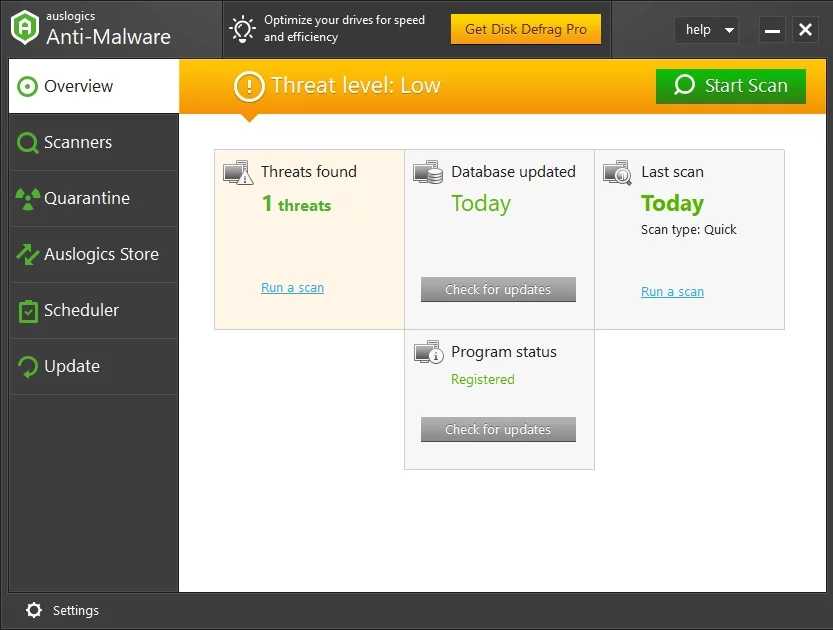
Questo può rilevare minacce e attacchi che il tuo antivirus integrato mancherebbe. A parte questo, è progettato per essere compatibile con Windows 10. Ciò significa che non interferirebbe con il tuo antivirus principale.
Metodo 2: scaricare e installare manualmente l'aggiornamento
Una delle soluzioni alternative più semplici per l'errore 0x8007042B è l'installazione manuale dell'aggiornamento. Devi solo seguire questi passaggi:
- Fai clic sull'icona Cerca sulla barra delle applicazioni.
- Digita "aggiornamenti" (senza virgolette), quindi seleziona Verifica aggiornamenti dall'elenco.
- Se vedi un aggiornamento che devi installare, prendi nota del codice.
- Avvia il tuo browser web, quindi cerca Catalogo Microsoft.
- Nella barra di ricerca, digita il nome del KB.
- Scarica e installa il file di aggiornamento.
- Riavvia il computer per completare il processo di installazione.
Non vedrai il messaggio di errore perché stai scaricando e installando manualmente l'aggiornamento. Tuttavia, vale la pena notare che la causa principale del problema esiste ancora. Quindi, l'errore tornerà quando il tuo sistema scaricherà automaticamente gli aggiornamenti futuri. Puoi risolverlo in modo permanente utilizzando il metodo successivo.
Metodo 4: avvio di una scansione SFC e di una scansione DISM
Alcuni utenti hanno segnalato che l'errore 8007042B potrebbe essere causato dalla corruzione del file. È possibile eseguire una scansione SFC per riparare i file e risolvere il problema. Basta seguire le istruzioni seguenti:
- Sulla tastiera, premi il tasto Windows + X.
- Dall'elenco, seleziona Prompt dei comandi (amministratore) o Powershell (amministratore).
- Digita "sfc / scannow" (senza virgolette), quindi premi Invio.
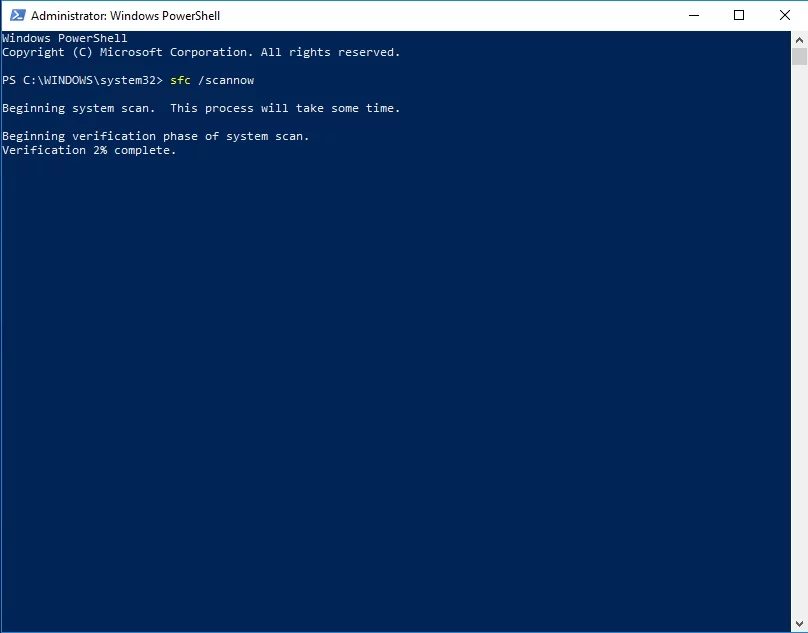

La scansione SFC dovrebbe richiedere un paio di minuti. Aspetta ed evita di interromperlo. Una volta completato il processo, controlla se il problema è stato risolto.
Se una scansione SFC non elimina l'errore, il tuo prossimo ricorso sarebbe eseguire una scansione DISM. Per fare ciò, ripeti semplicemente i primi due passaggi nell'esecuzione di una scansione SFC. Nel prompt dei comandi, digita "DISM /Online /Cleanup-Image /RestoreHealth" (senza virgolette). Ancora una volta, devi attendere fino al completamento della scansione DISM. Il processo potrebbe richiedere più tempo. Quindi, sii paziente ed evita di interferire con esso.
Metodo 5: ripristino dei componenti di Windows Update
Alcuni utenti hanno segnalato di essere stati in grado di risolvere l'errore 0x8007042B ripristinando i componenti di Windows Update. Affinché il tuo sistema funzioni correttamente, deve fare affidamento su determinati servizi. Se questi servizi sono danneggiati, è possibile che si verifichi l'errore 8007042B durante l'installazione degli aggiornamenti.
D'altra parte, puoi risolvere questo problema eseguendo un paio di comandi. Detto questo, segui i passaggi seguenti:
- Sulla tastiera, premi il tasto Windows+S.
- Digita "prompt dei comandi" (senza virgolette).
- Fare clic con il pulsante destro del mouse su Prompt dei comandi dall'elenco, quindi selezionare Esegui come amministratore.
- Una volta che il prompt dei comandi è attivo, incolla i seguenti comandi:
netto stop wuauserv
net stop cryptSvc
bit di stop netti
net stop mserver
ren C:\Windows\SoftwareDistribution SoftwareDistribution.old
ren C:\Windows\System32\catroot2 catroot2.old
inizio netto wuauserv
net start cryptSvc
bit di inizio netto
net start mserver
pausa
Dopo aver eseguito i comandi, controlla di aver eliminato l'errore.
Metodo 6: esecuzione di Ripristino configurazione di sistema
Puoi anche provare a riportare il tuo sistema a uno stato precedente in cui funzionava correttamente. In questo modo, l'errore 0x8007042B non verrà visualizzato, consentendo di installare senza problemi gli aggiornamenti. Ecco i passaggi:
- Vai alla barra delle applicazioni, quindi fai clic sull'icona Cerca.
- Digita "ripristino del sistema" (senza virgolette).
- Fare clic su Crea un punto di ripristino dall'elenco.
- Vedrai la finestra delle proprietà del sistema.
- Fare clic sul pulsante Ripristino configurazione di sistema.
- Una volta visualizzata la finestra Ripristino configurazione di sistema, fare clic su Avanti.
- Scegli il punto di ripristino preferito, quindi fai clic su Avanti.
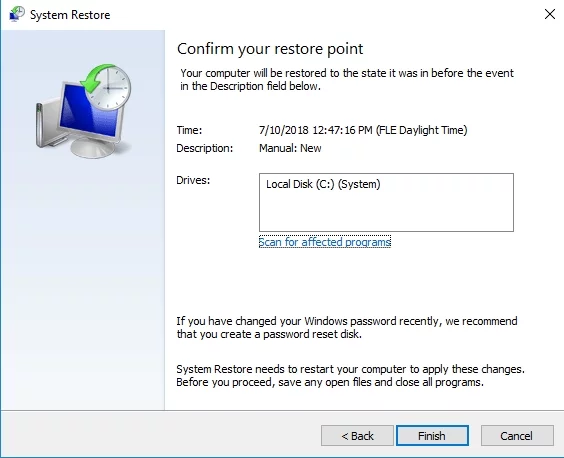
- Segui le istruzioni sullo schermo per completare il processo.
Dopo aver ripristinato lo stato precedente del sistema, prova a installare l'aggiornamento, quindi controlla se l'errore è stato corretto.
Metodo 7: utilizzo dello strumento di creazione di Windows Media per installare l'aggiornamento
Se una delle nostre soluzioni di cui sopra non ha funzionato per te, dovresti provare a eseguire un'installazione pulita. Se sono presenti file di sistema corrotti, mancanti o danneggiati, l'unico modo infallibile per gestirli sarebbe reinstallare il sistema. Dopo averlo fatto, puoi eseguire gli aggiornamenti ed eliminare l'errore 0x8007042B. Ecco il processo:
- Vai al sito Web di Microsoft e scarica lo strumento di creazione multimediale.
- Salvalo su un'unità flash USB, quindi installalo sul tuo computer.
- Scegli Aggiorna questo PC ora, quindi fai clic su Avanti.
- Lo strumento inizierà ora a preparare i file necessari.
- Seleziona l'opzione "Scarica e installa aggiornamenti (consigliato)", quindi fai clic su Avanti.
- Attendi mentre l'installazione sta scaricando i file necessari.
- Segui le istruzioni sullo schermo fino a raggiungere la schermata "Pronto per l'installazione".
- Seleziona l'opzione "Cambia cosa conservare".
- Non dimenticare di selezionare l'opzione "Conserva file e app personali", quindi fai clic su Avanti.
- Segui le istruzioni sullo schermo per completare la configurazione.
Per garantire che il tuo computer funzioni senza problemi dopo l'installazione degli aggiornamenti, ti consigliamo anche di utilizzare Auslogics Driver Updater. Questo strumento riconoscerà il tuo sistema e troverà i driver compatibili più recenti. Tratterà i driver mancanti, obsoleti e corrotti, assicurando che il tuo computer fornisca le sue prestazioni ottimali.
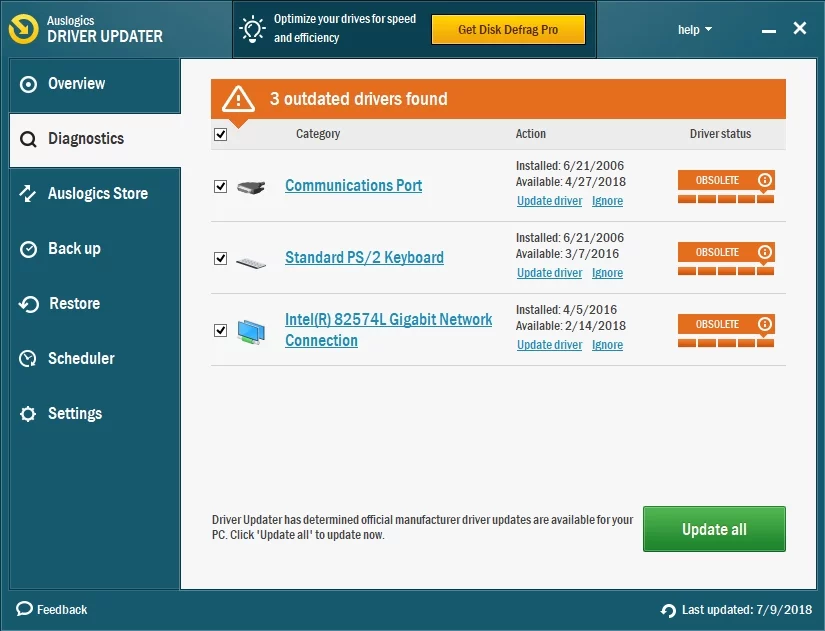
Potete consigliare altre soluzioni alternative per questo errore?
Condividi le tue idee nei commenti qui sotto!
